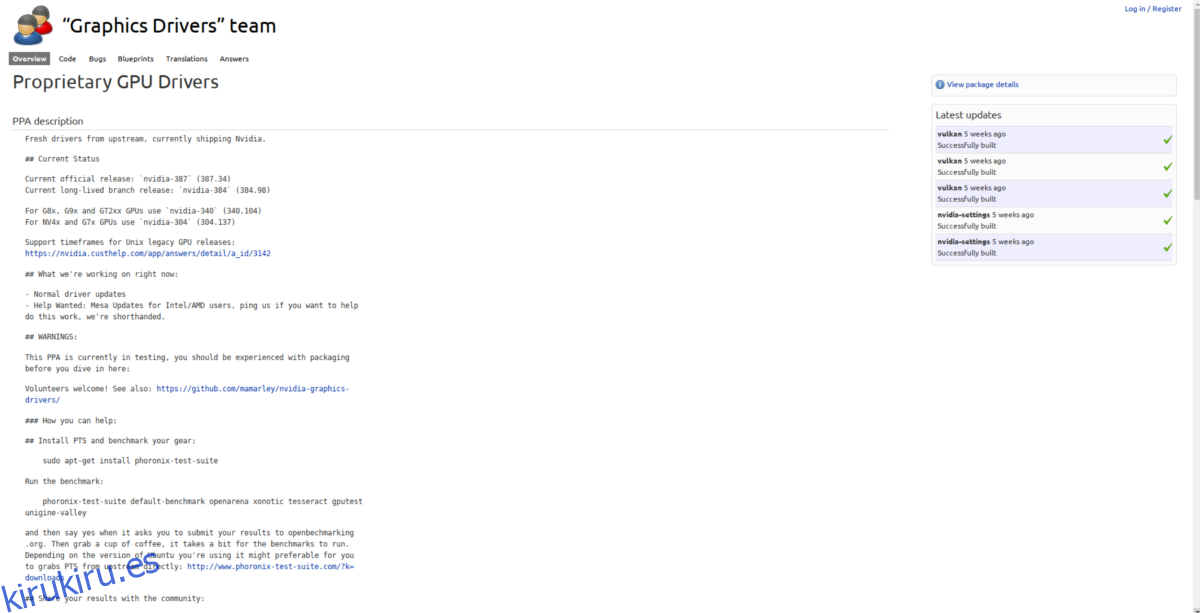Es de conocimiento común entre los usuarios de Linux que Nvidia fabrica los mejores controladores para los usuarios de Linux. Como resultado, la mayoría de los usuarios de Linux optan por utilizar Nvidia en lugar de AMD cuando ejecutan una PC con Linux. Aún así, a pesar de que son controladores superiores, eso no los hace más fáciles de instalar. A pesar de que son de mejor calidad que los controladores Radeon de AMD, los usuarios aún logran confundirse sobre cómo pueden hacer que los controladores de GPU Nvidia funcionen fácilmente en su PC con Linux.
Si alguna vez ha tenido problemas para que su tarjeta gráfica Nvidia funcione, no se preocupe más, ya que repasaremos exactamente lo que se necesita para que todos los controladores modernos de GPU de Nvidia funcionen correctamente.
Tabla de contenido
Instrucciones de Ubuntu
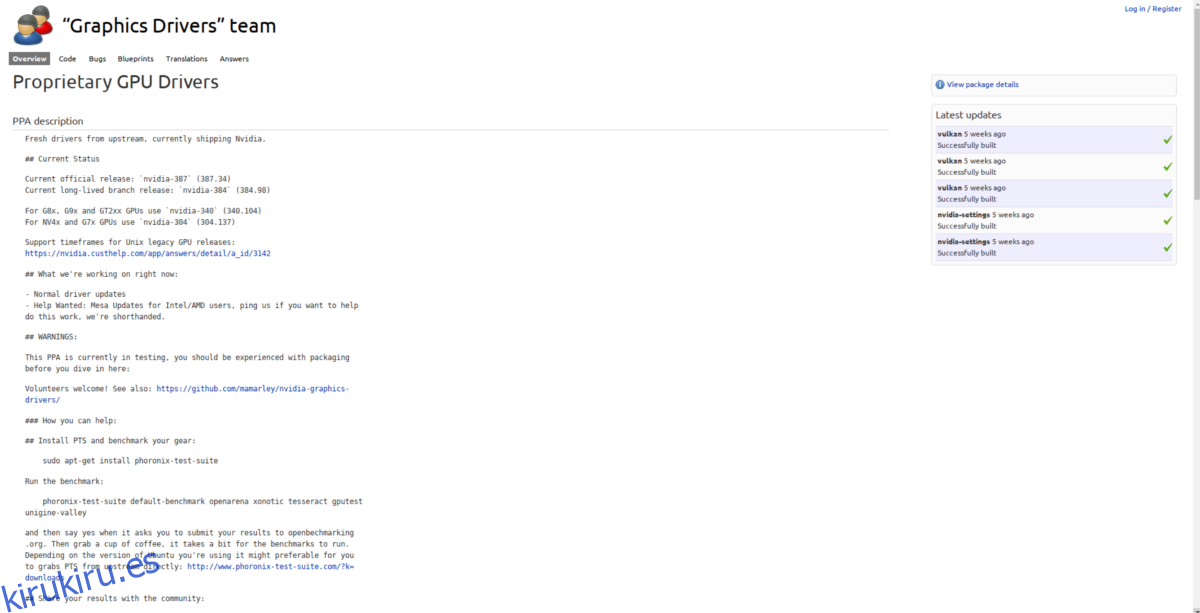
Los usuarios de Ubuntu pueden obtener fácilmente los últimos controladores de GPU de Nvidia que permiten un PPA. Para habilitar este PPA, abra una terminal e ingrese:
sudo add-apt-repository ppa:graphics-drivers/ppa
Después de agregar este nuevo PPA al sistema, deberá actualizar las fuentes de software de Ubuntu para reflejar los cambios.
sudo apt update
Cuando las fuentes de software estén actualizadas, también deberá actualizar su PC con Ubuntu. Actualice el software en su sistema ejecutando el comando apt upgrade.
Nota: asegúrese de agregar -y al final del comando para evitar tener que presionar «Y» en el teclado durante la actualización.
sudo apt upgrade -y
Con todo actualizado, instale los últimos controladores de GPU de Nvidia:
sudo apt install nvidia-graphics-drivers-390 nvidia-settings vdpauinfo vulkan libvdpau
Tenga en cuenta que la última versión de los controladores de Nvidia Linux, al momento de redactar este artículo, es la versión 390. Para cambiar las versiones, busque «Controladores adicionales» en el menú de la aplicación. Le mostrará diferentes versiones del controlador Nvidia que puede instalar de inmediato.
Instrucciones de Debian
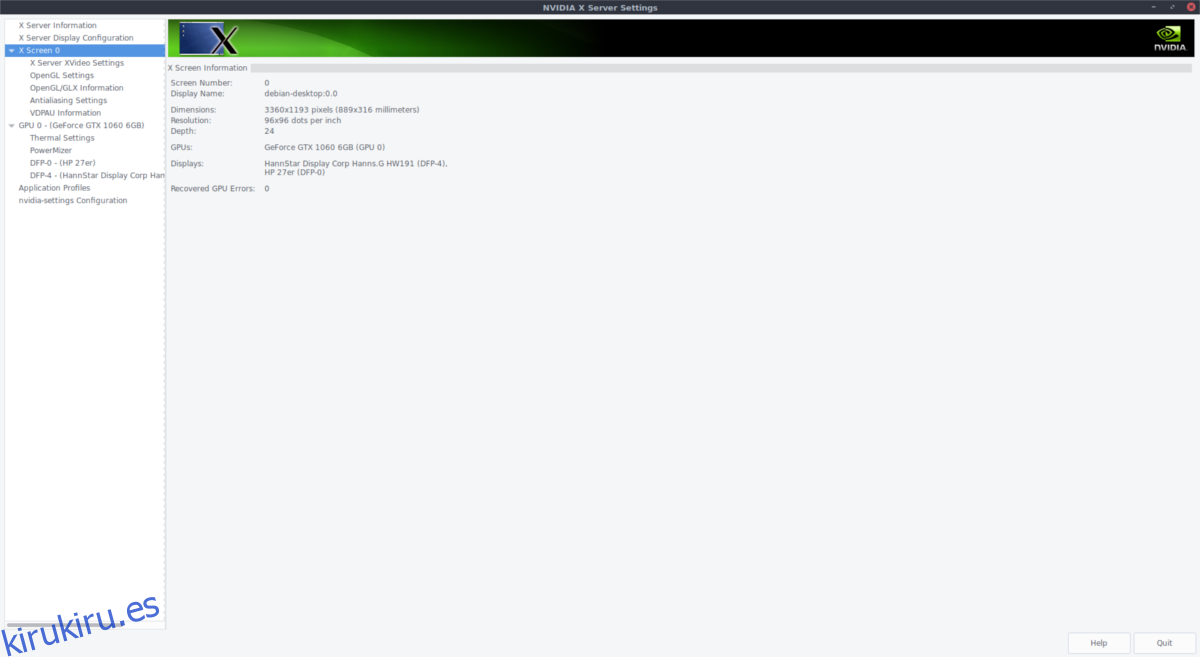
Debian Stable no tiene la «última versión absoluta» de los controladores de la GPU de Nvidia debido a la naturaleza de cómo funciona Debian. Si desea ejecutar los últimos controladores de Nvidia, primero deberá convertir su instalación de Debian a la rama Unstable.
Nota: asegúrese de que la opción «non-free» esté habilitada en sources.list o los controladores de Nvidia no se instalarán.
Convierta a inestable abriendo su archivo sources.list con Nano:
sudo nano /etc/apt/sources.list
Convierta todas las referencias a «estable», «sibilante» y otros nombres de versiones de Debian a «inestable». Por ejemplo:
deb https://ftp2.fr.debian.org/debian/ unstable main contrib non-free
Guarde el archivo con Ctrl + O y luego ejecute una actualización de distribución:
sudo apt-get update
sudo apt-get dist-upgrade
Cuando se complete la actualización, instale aptitude. Esto facilita la instalación de los controladores.
sudo apt install aptitude
También deberá agregar la arquitectura de 32 bits para que se instalen los controladores de Nvidia de 32 bits.
sudo dpkg --add-architecture i386
Por último, instale los últimos controladores Debian Unstable Nvidia.
sudo aptitude -r install nvidia-kernel-dkms nvidia-settings libgl1-nvidia-glx:i386
Instrucciones de Arch Linux
Para las GPU actuales de Nvidia, obtener el controlador más reciente en Arch Linux es tan fácil como:
sudo pacman -S nvidia
Para obtener los últimos paquetes relacionados de 32 bits (importante para jugar juegos de Steam), ingrese lo siguiente:
sudo pacman -S nvidia nvidia-libgl lib32-nvidia-libgl nvidia-settings
Por último, el uso de los controladores de Nvidia en Arch Linux requiere habilitar un servicio systemd de «persistencia». Los controladores funcionarán bien sin él, pero habilitar este archivo es importante o puede encontrarse con algunos errores.
sudo systemctl enable nvidia-persistenced.service
y empezar con:
sudo sudo systemctl start nvidia-persistenced.service
Instrucciones de Fedora
Hay muchas formas de instalar los controladores de la GPU de Nvidia en Fedora, pero la forma más fácil es utilizar los métodos de Negativo17.org. Para comenzar, abra una ventana de terminal y actualice todos los paquetes en el sistema usando DNF.
sudo dnf update
Fedora no es compatible con los controladores propietarios de Linux, por lo que cuando finalice la actualización, deberá agregar un nuevo repositorio de software.
sudo dnf config-manager --add-repo=https://negativo17.org/repos/fedora-nvidia.repo
Con el Repo agregado, no queda nada por hacer en la terminal. Simplemente abra el software Gnome, busque «Nvidia Linux Graphics Driver» e instálelo. Cuando finalice la instalación, reinicie.
Instrucciones de uso
Suse tiene un gran soporte para Nvidia. Para que funcione, abre una terminal e ingresa los siguientes comandos.
Instrucciones de salto
Primero, elimine el paquete drm-kmp-default, ya que entra en conflicto con los paquetes de Nvidia en SUSE.
sudo zypper rm drm-kmp-default
Luego, agregue el repositorio de controladores de Nvidia para Leap 42.3.
sudo zypper addrepo --refresh https://http.download.nvidia.com/opensuse/leap/42.3 NVIDIA
Finalmente, instale los controladores:
sudo zypper install-new-recommends
Cuando finalice la instalación, reinicie su PC.
Instrucciones de Tumbleweed
sudo zypper addrepo --refresh https://http.download.nvidia.com/opensuse/tumbleweed NVIDIA sudo zypper install-new-recommends
Al igual que Leap, cuando finalice la instalación, reinicie. Cuando vuelva a iniciar sesión, los controladores de Nvidia deberían estar funcionando.
Instrucciones genéricas de Linux
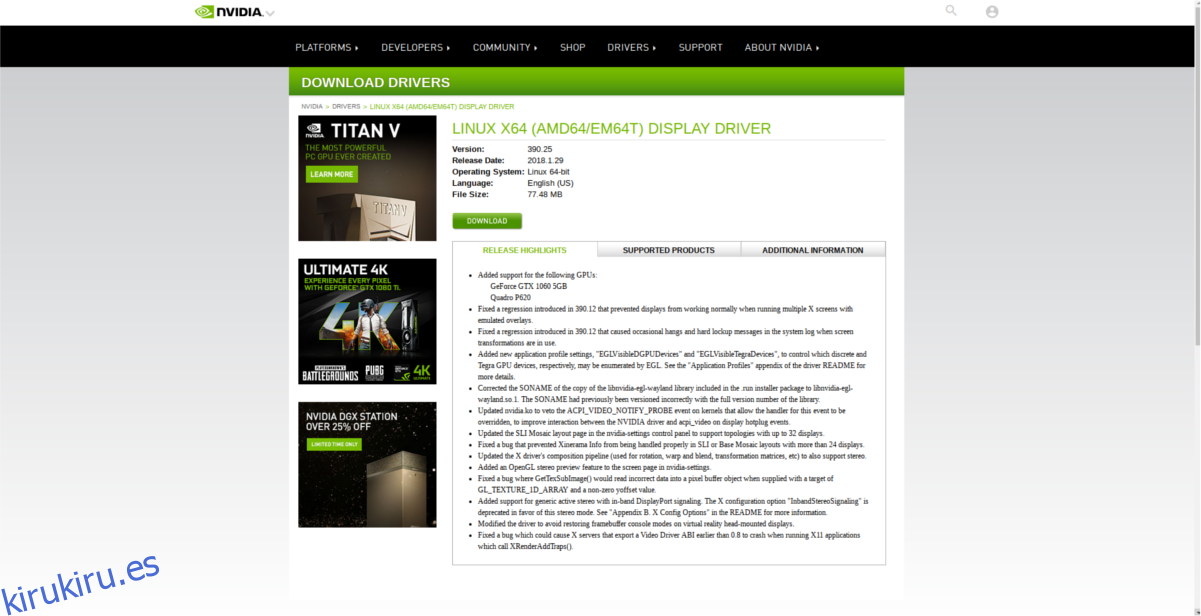
Nvidia tiene soporte para muchas distribuciones de Linux al lanzar un paquete binario para todas las distribuciones de Linux. El proceso de instalación de estos controladores es largo. Tan extenso, de hecho, que hemos escrito un tutorial separado solo para él.
Debe saber que no necesita instalar los controladores Nvidia Beta. Es completamente posible dirigirse a el sitio web oficial de Nvidiay descargue el controlador estable más reciente, luego siga nuestras instrucciones en el artículo de todos modos.